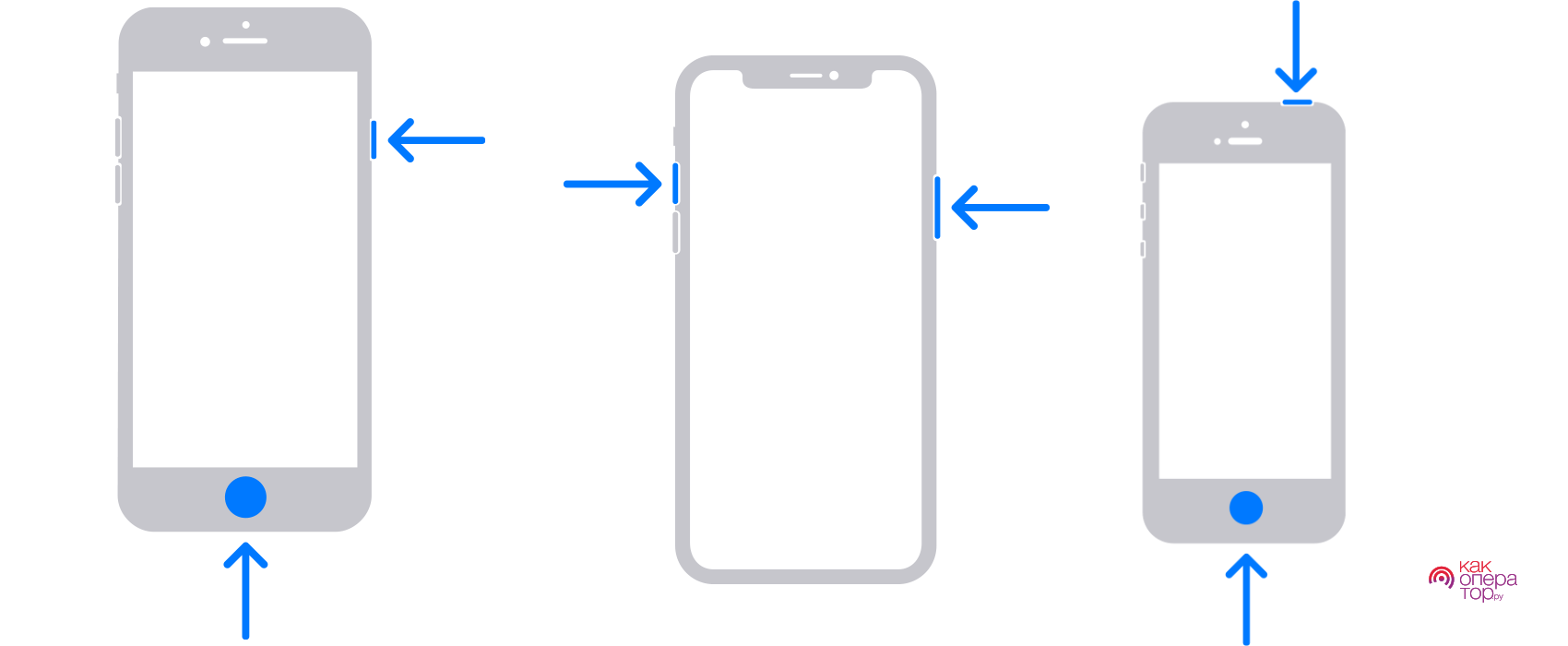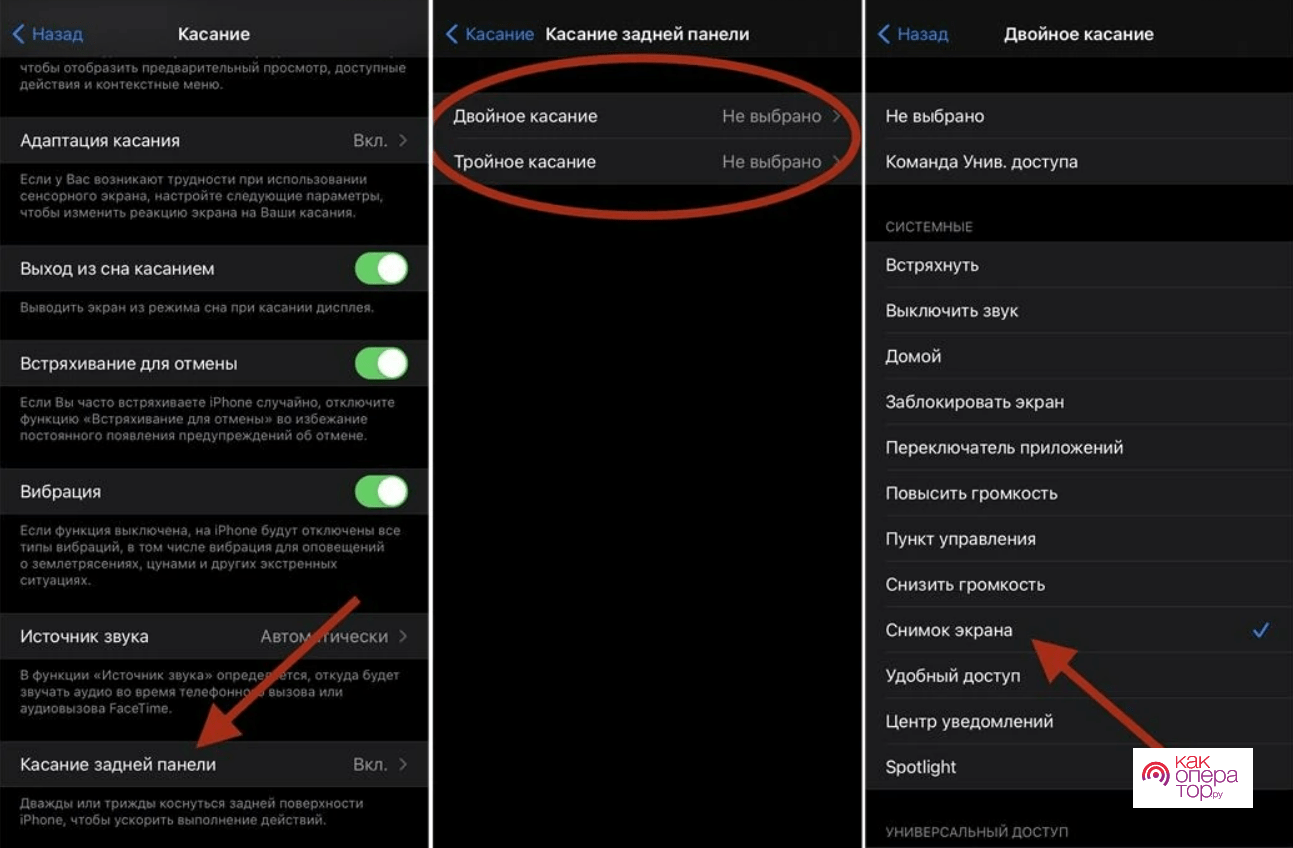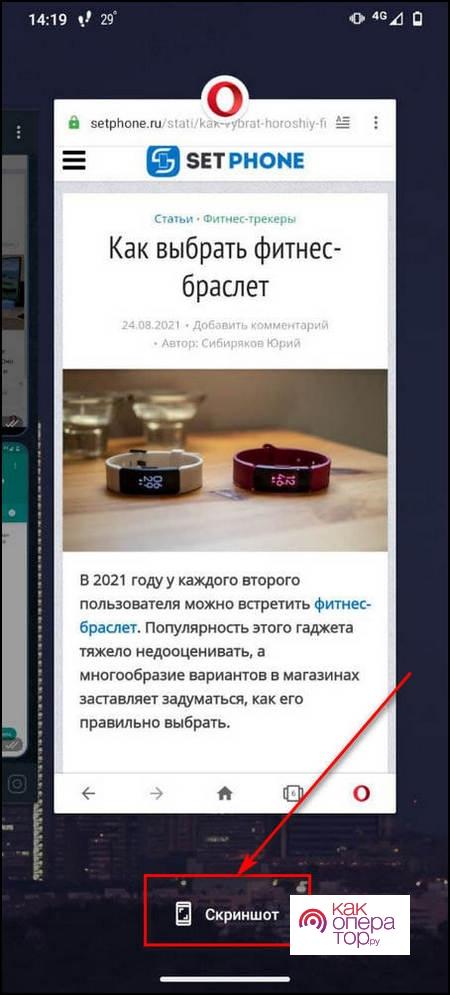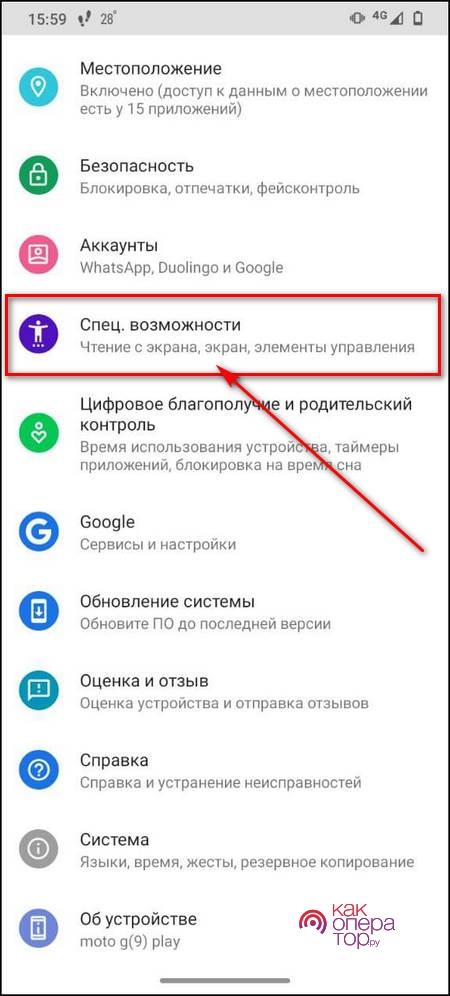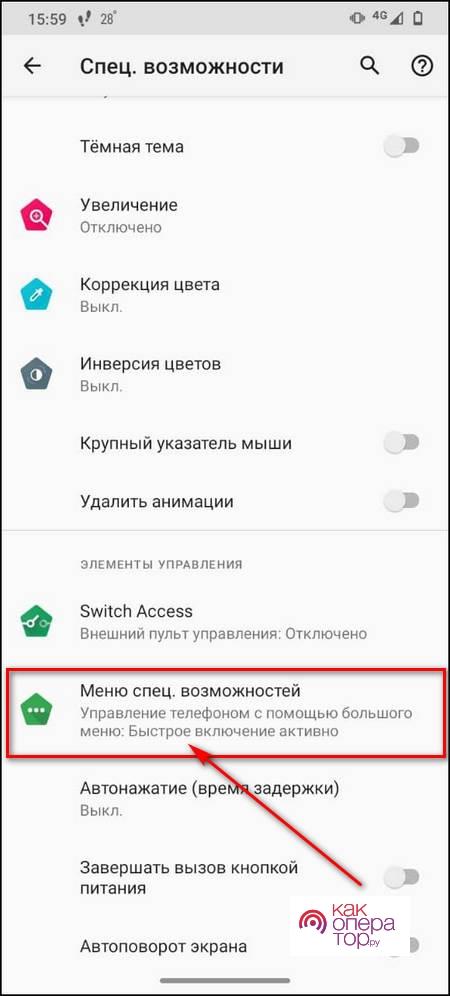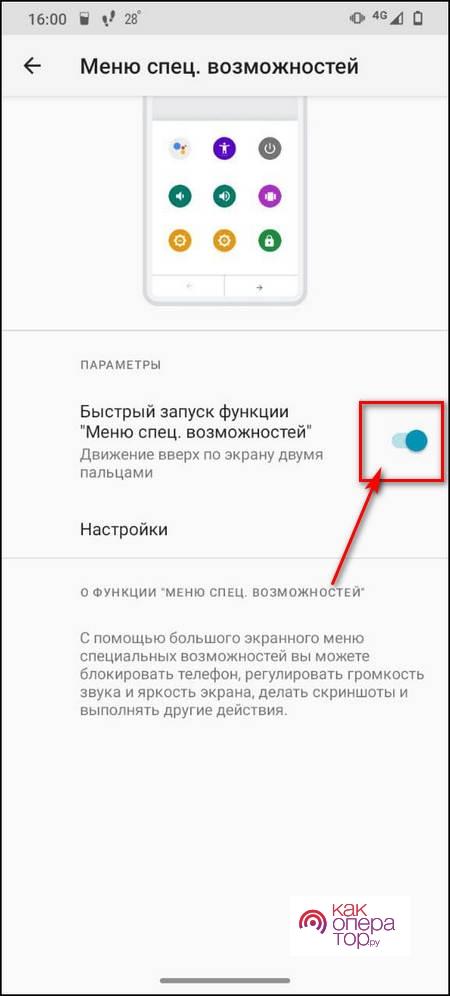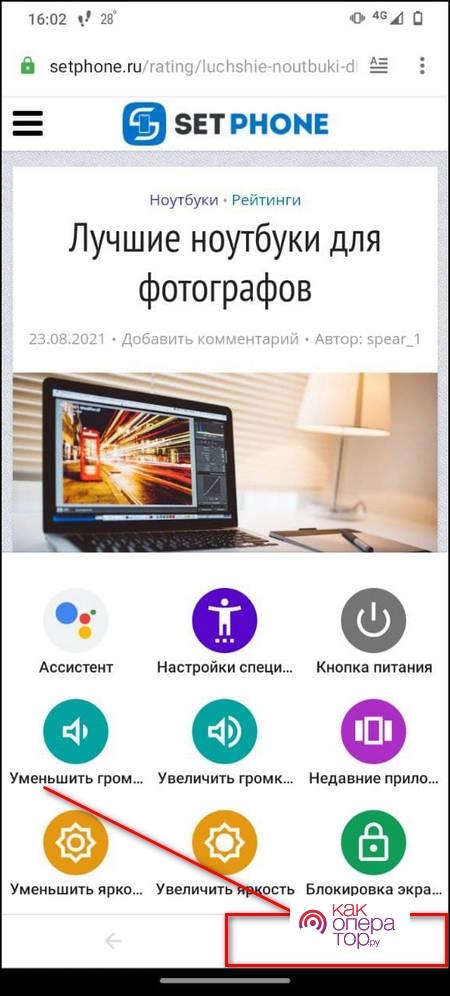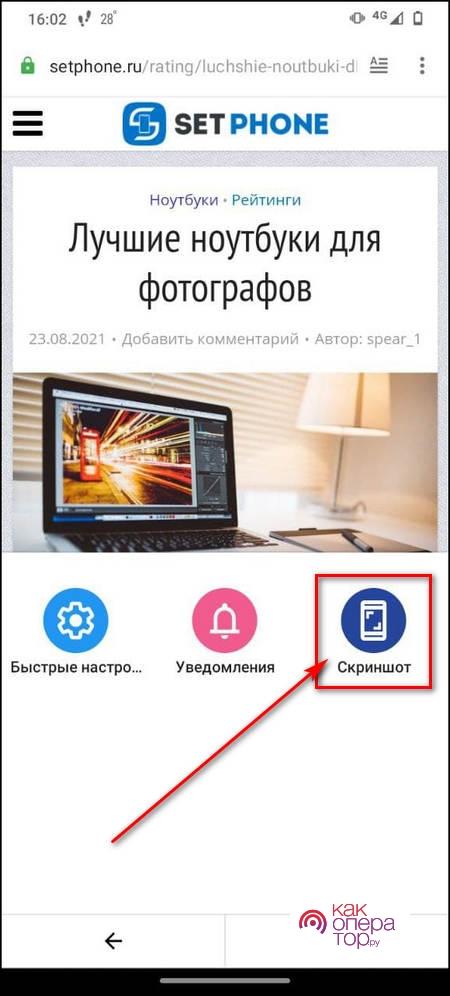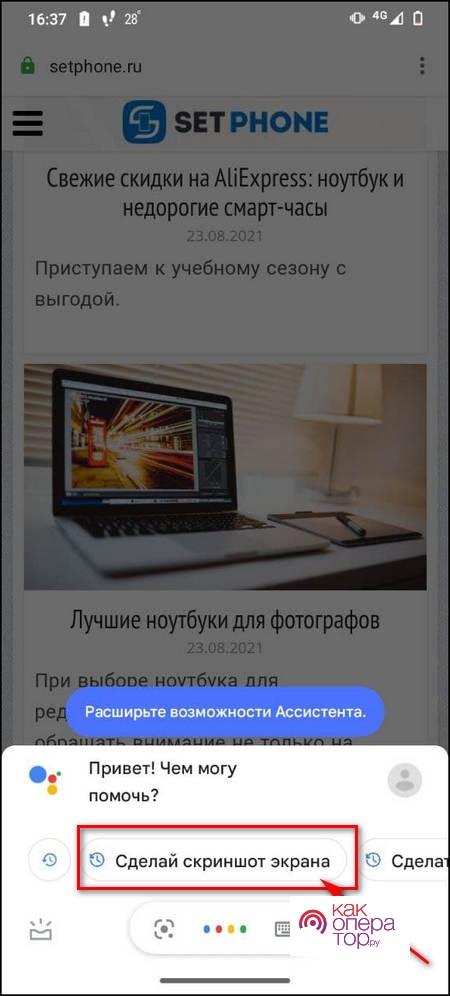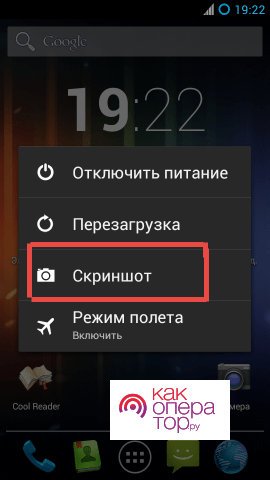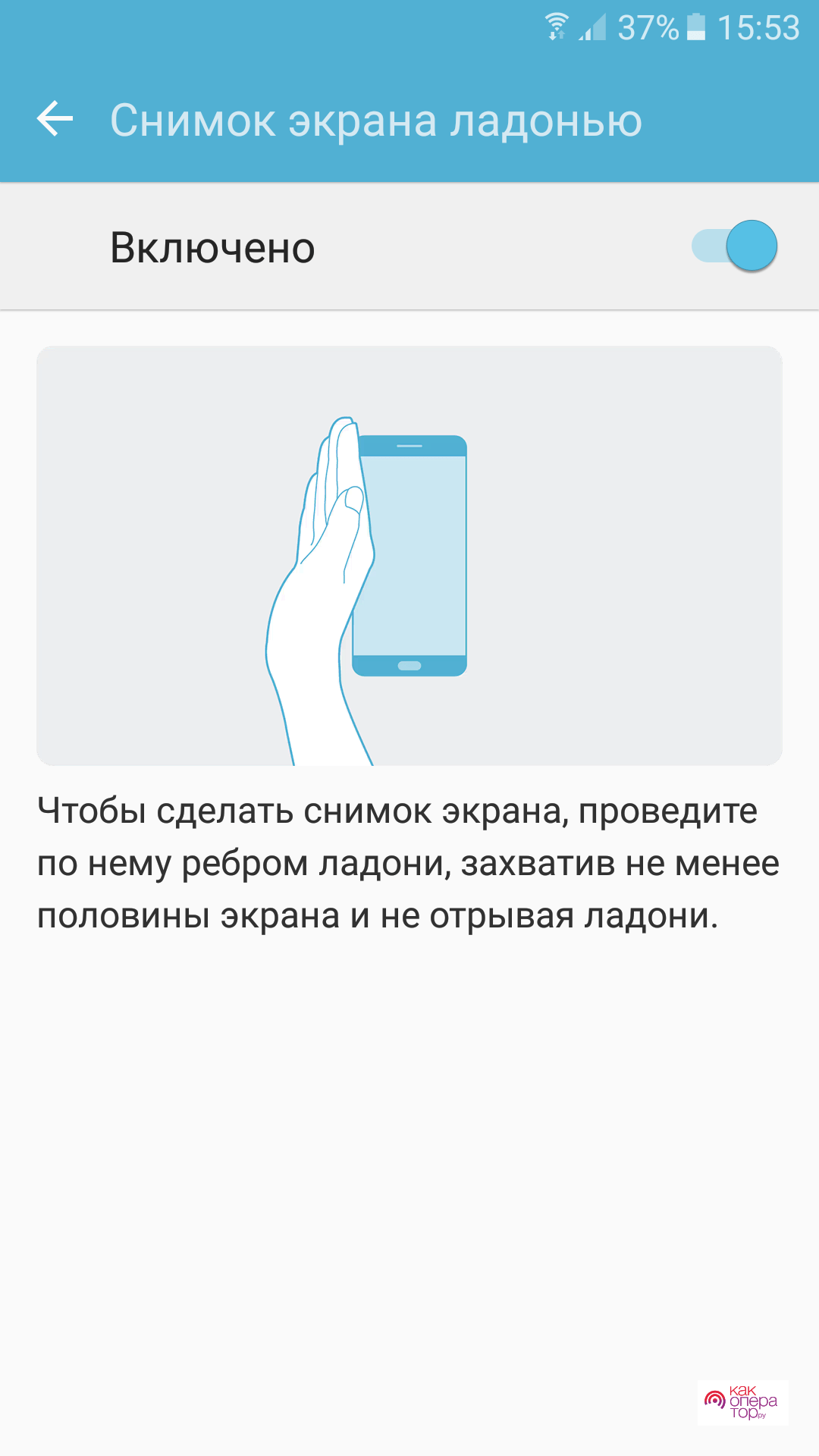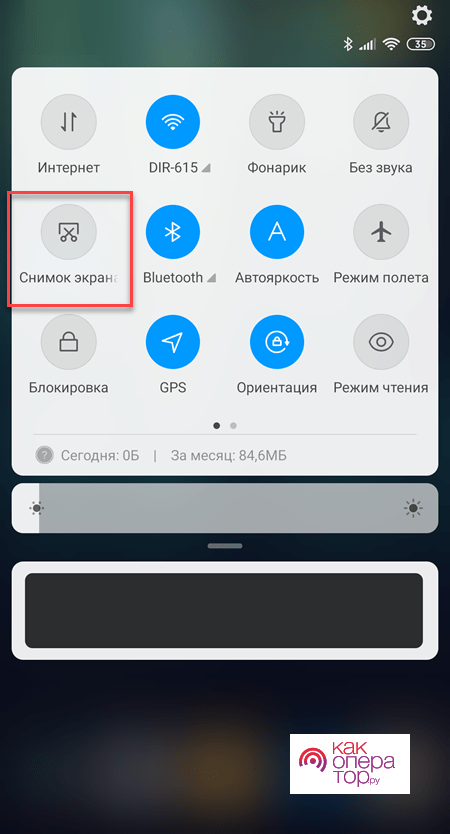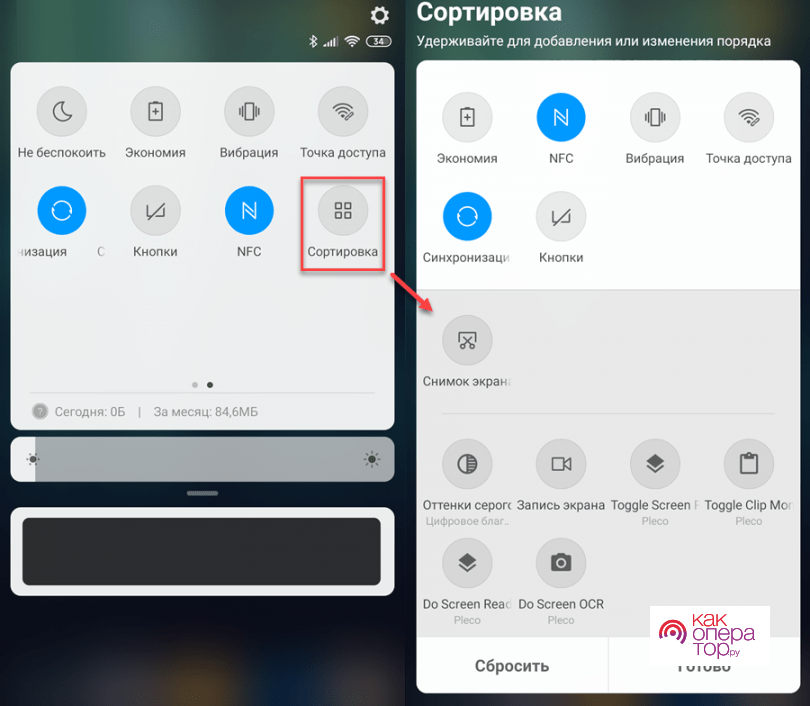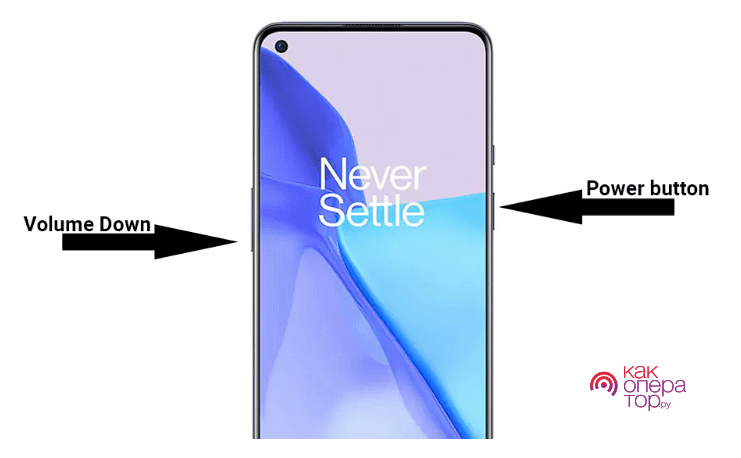Современный мобильный телефон можно назвать универсальным устройством. Используется зачастую для поиска информации в интернете, игры, просмотра контента. Разработчики операционной системы постарались сделать все функции максимально эффективными и удобными в использовании. К примеру, можно копировать текстовую и другую информацию для дальнейшего использования. Но не всегда это удобно, так как данные будут неструктурированными.
Решением становится использование функции создания скриншота. Она зашита практически во всех оболочках. При этом можно использовать решения сторонних разработчиков.
Как сделать скрин на Андроиде
Существует большое количество способов создания скриншота экрана мобильного устройства на операционной системе Android. Некоторые предусматривают использование встроенных функций, другие основаны на установке специальных утилит.
Скриншот может потребоваться в любой момент. К примеру, разработчики приложений позволяют отправлять отчет о возникновении проблемы, к которому прикладывается изображение. Используется также для фиксации игровых достижений, сохранения фрагмента статьи или игры.
Кнопки на корпусе смартфона
Для решения поставленной задачи можно удерживать кнопку питания и уменьшения громкости 2 секунды. Многие оболочки при этом имеют характерный звук затворной камеры.
На Android происходит автоматическое сохранение в приложении «Фото». При этом могут создаваться дополнительные папки. Также добавляется соответствующее уведомление с миниатюрой в шторке быстрого доступа. Достаточно открыть ее и сделать тап для просмотра.
Зачастую разработчики фирменных оболочек добавляют свои функции. Но на чистом Android подходит длительное удерживание кнопки питания. На экране должно отобразиться дополнительное окно с кнопками быстрого доступа, в том числе «Сделать скриншот».
В последнее время производители практически не выпускают устройства, которые имеют кнопку «Home». Если она есть, можно попробовать зажать ее на несколько секунд. Это приведет к появлению дополнительного меню, в котором и выбирается функция создания скриншота.
Жесты
Операционная система поддерживает жесты. Для создания скриншота подходят следующие способы:
- нужно тремя пальцами провести сверху вниз, изображение будет создано;
- на экране удерживается три пальца, откроется рамка выделения, после делается дополнительный тап для создания скрина;
- тремя пальцами в любой области экрана нажимаем и смахиваем вниз, что активирует сохранение видимой области с функцией прокрутки.
Стоит учитывать, что некоторые оболочки поддерживают дополнительные жесты. Также расширить их количеством можно сторонними приложениями.
Этот способ чаще всего используется на дорогих устройствах. Связано с тем, что для точности распознания жестов требуется качественный экран.
Через раздел с недавними приложениями
После обновления операционной системы появился новый способ сделать скриншот, связанный с меню недавних приложений. Использовать эту функцию просто, нужно открыть окно утилиты и нажать кнопку «Скриншот».
Картинка сохраняется в каталоге с фотографиями. При этом система предоставляет возможность быстро отправить скрин. Для этого используется социальные сети или электронная почта.
Через меню специальных возможностей
Разработчики операционной системы Android добавили меню специальных возможностей. Для их включения можно воспользоваться нижеприведенной инструкцией:
- открываются настройки операционной системы;
- потребуется раздел «Спец. возможности»;
- в списке функций должен быть пункт «Меню спец. возможностей»;
- напротив строки «Быстрый запуск функции Меню спец. возможностей» ползунок переводится в активное положение;
- открывается софт, экран которого нужно запечатлеть скриншотом;
- проводят по экрану двумя пальцами сверху вниз, откроется окно с дополнительными функциями;
- делается тап по стрелочке;
- должна быть иконка «Скриншот».
Эта инструкция используется для получения скрина. Найти его можно в соответствующей папке.
Через Google Assistant
Многие пользователи предпочитают использовать голосовой помощник. В случае с Google Assistant ассистент запускается удобным способом, после достаточно произнести команду «Сделать снимок экрана».
Этот способ срабатывает только в случае, если приложению дали доступ к экрану. Скриншот появится в соответствующей папке.
На смартфонах с неофициальной прошивкой
Появилось достаточно большое количество неофициальных прошивок, которые пользователи устанавливают на своем мобильном устройстве. Для них разработчики устанавливают собственный быстрый доступ к функции.
Зачастую достаточно зажать кнопку питания на несколько секунд для появления дополнительного экрана управления. В писке должна быть кнопка «Скриншот».
Для отдельных марок телефонов
Как ранее уже было отмечено, многие производители создают собственные решения для активации рассматриваемой функции. При этом они могут работать на всех или определенных моделях устройств.
Как сделать скриншот на телефоне Самсунг
Этот производитель долгое время считается одним из лидеров на рынке. Обладатель смартфона этого бренда может использовать сочетание клавиш «Питание + Уменьшение громкости». Для старых моделей, которые имеют кнопку «Домой», приведенный выше способ не подходит.
В новых версиях смартфонов работает необычный жест. Он заключается в проведении ребром ладони от правого края экрана до левого. Для его срабатывания предварительно опция включается в настройках операционной системы.
Насколько удобен жест сказать сложно. Зачастую он используется в случае, когда механическое кнопки по какой-либо причине не работают.
Как сделать скриншот на телефоне Хуавей
После того как производитель был добавлен в список компаний, которые не могут использовать сервисы Google, в том числе официальный магазин, у пользователей возникли некоторые трудности. Это связано с тем, что установить программу стороннего производителя сложно. Спустя несколько лет появилось несколько решений, к примеру, компания создала собственный аналог магазина. Также разработчики пересмотрели многие функции, добавив их в базовый набор собственных оболочек.
На Xiaomi
Устанавливаемая оболочка этого производителя имеет соответствующую кнопку создания скриншота в панели уведомлений. Для использования достаточно выполнить следующую инструкцию:
- пальцем проводят сверху вниз;
- нужно найти иконку «Снимок экрана».
После достаточно тапнуть по ней и появится уведомление об успешном создании скрина.
Есть вероятность, что по умолчанию функция не добавлена. В этом случае нужно найти иконку «Сортировка», после открытия специального меню выбрать «Снимок экрана» и нажать «Готово». Нужная функция станет доступной с панели уведомлений.
На Huawei
На современных моделях разработчик добавил специальные жесты. По умолчанию они могут быть не активны.
Для включения нужно перейти в настройки, после выбрать раздел «Управление», «Движения» и «Скриншот тремя пальцами». Напротив соответствующего пункта переключатель переводится в активное положение.
На LG
Южнокорейский производитель в зависимости от модели устройства предустанавливает приложение Quick Memo или QMemo+. В настройках есть возможность указать, что иконка должна отображаться в панели быстрого доступа.
После появления соответствующей иконки достаточно тапнуть по ней. На экране отобразится рамка, которая позволит выделить нужную область.
На One Plus
Рассматриваемый производитель поддерживает все доступные штатные способы создания скринов Android. Это означает, что пользователь может нажать сочетание кнопки питания и уменьшения громкости или сделать соответствующий жест.
Как и во многих других случаях, жесты по умолчанию могут быть отключены. Поэтому достаточно перейти в настройки операционной системы и активировать их.
Создание скриншотов на старых смартфонах
На девайсах, которые вышли в продажу более 5 лет назад, установить последние версии операционной системы не получится. При этом производители ранее не использовали собственных оболочек или не добавляли функцию создания скриншота.
Решением становится использование устанавливаемых приложений. Но и здесь есть существенная проблема. Установить с официального магазина не получится, а поддержки сторонних источников не добавлено. Решением становится лишь обновление системы или поиск старых версий приложений, apk-документы распаковываются при помощи менеджеров файлов с root-правами.
Для поиска старых версий приложений потребуются ресурсы, которые сохраняют историю изменений. С поиском нужного apk-файла могут возникнуть трудности. При этом не стоит забывать о том, что подобный метод установки может навредить операционной системе.
Приложения для создания скриншотов
Для существенного расширения функционала своего мобильного устройства можно использовать программы сторонних разработчиков. Они устанавливаются с Play Market.
| Наименование | Описание | Рейтинг |
| XRecorder | Отличное решение, пользующееся большой популярностью. Характеризуется широким функционалом, стабильностью в работе. Среди дополнительных функций можно отметить инструменты добавления пометок. Это позволяет делать пояснения. Кнопки вызова соответствующей функции накладываются поверх других приложений. | ★★★★★ |
| Super запись экрана | Это приложение не уступает по функционалу предыдущему. При этом разработчики также добавили возможность сохранения видео. После запуска утилиты поверх экрана других приложений создается дополнительное меню быстрого доступа. Оно предоставляет доступ ко всем функциям. | ★★★★★ |
| Скриншот | Еще одно предложение сторонних разработчиков. Особенность заключается в том, что утилита не нагружает устройство из-за урезанного функционала. Поэтому ее можно установить на немощные устройства. | ★★★★★ |
| LongShot | Специальное решение для создания скриншота информации, которая не помещается в область просмотра. Программа позволяет сделать сразу несколько скринов, после склеить их для создания одной картинки. | ★★★★★ |
| Screenshot touch | Утилита также пользуется популярностью, может быть установлена с официального источника. Характеризуется простым управлением. Поэтому с созданием скриншотов не возникает проблем даже у новичков. | ★★★★★ |
Отдельное внимание заслуживают приложение, которые позволяют с помощью компьютера управлять телефонов. После подключения появляется возможность также создавать скрины экрана. Примером можно назвать MyPhoneExplorer. При этом результат сохраняется на ПК.
Где хранятся скриншоты в Андроиде
В большинстве случаев система после создания скриншота отобразит соответствующее уведомление если кликнуть по нему, можно попасть в папку сохранения.
При использовании встроенных инструментов сохранение происходит в папке «Фотографии». Сторонние приложения могут создавать собственный каталог, название и расположение которого изменяется через настройки.